Presupunând că doriți o introducere generală în scanarea imaginilor: Majoritatea oamenilor sunt familiarizați cu procesul de preluare a unui document fizic și scanare pe un computer pentru editare sau stocare. Cu toate acestea, mulți oameni nu știu cum să scaneze corect o imagine. Dacă doriți să obțineți o imagine de cea mai bună calitate posibilă, există câteva lucruri pe care trebuie să le știți. Primul lucru pe care trebuie să-l faceți este să vă asigurați că scanerul este calibrat corect. Aceasta înseamnă că scanerul este capabil să captureze cu precizie culorile și tonurile imaginii. Dacă scanerul nu este calibrat corect, imaginea dvs. va fi probabil prea întunecată sau prea deschisă. Odată ce scanerul este calibrat corect, trebuie să decideți la ce rezoluție doriți să scanați imaginea. Rezoluția este numărul de pixeli pe inch (ppi) la care va fi scanată imaginea. Cu cât rezoluția este mai mare, cu atât calitatea imaginii va fi mai bună. Cu toate acestea, rețineți că scanarea la o rezoluție mai mare va dura mai mult și va avea ca rezultat o dimensiune mai mare a fișierului. În cele din urmă, când sunteți gata să vă scanați imaginea, asigurați-vă că utilizați setările corecte. Pentru majoritatea imaginilor, veți dori să utilizați setarea „line art” sau „bitmap”. Acest lucru va asigura că imaginea dvs. este scanată la cea mai înaltă calitate posibilă. Urmând aceste sfaturi simple, vă puteți asigura că imaginile sunt scanate corect și că obțineți cea mai bună calitate posibilă.
Programul de manipulare a imaginilor GNU (GIMP) este un software de editare a imaginilor multiplatformă gratuit și open source. GIMP are o mulțime de funcții avansate, cum ar fi unele dintre cele mai bune programe de editare grafică, așa că este folosit atât de profesioniști, cât și de amatori. With este o alternativă gratuită la unul dintre cele mai bine plătite software de grafică. GIMP se poate conecta și la scanerul dvs., astfel încât să puteți scana direct în GIMP. Ar fi frumos să înveți faceți GIMP să vă recunoască scanerul, astfel încât să puteți scana imaginea.

Cum să scanezi o imagine cu Gimp
O caracteristică interesantă a GIMP este capacitatea de a vă conecta la un scanner. Dacă scanerul are un driver compatibil TWIN, acesta poate fi conectat la GIMP. TWAIN este o interfață de aplicație și protocoale de comunicare care permit comunicarea între software și dispozitivele de imagistică, cum ar fi scanere, camere, etc. Există câțiva pași pentru a vă asigura că GIMP vă recunoaște scanerul.
1] Obțineți un scaner compatibil TWAIN
Cu atât de multe scanere disponibile, producătorii au nevoie de o modalitate de a se asigura că dispozitivele lor se pot conecta la software și comunica corect. API-ul TWAIN este utilizat între scaner și software, permițându-le să schimbe date. Ori de câte ori cumpărați un scaner, vă puteți asigura că scanerul este compatibil TWAIN.
Dacă aveți o imprimantă veche pe care ați cumpărat-o înainte de a o ști, puteți obține un software compatibil TWAIN de pe site-ul web al producătorului scanerului. Producătorul scanerului poate avea actualizări pe site-ul său web, așa că va trebui să le actualizați dacă scanerul dvs. actual nu este compatibil TWAIN.
2] Configurați un scaner în GIMP.
Acesta este un pas de ajutor atunci când sunteți gata să vă conectați scanerul la GIMP deoarece ați actualizat software-ul scanerului sau aveți un nou scaner compatibil TWAN. 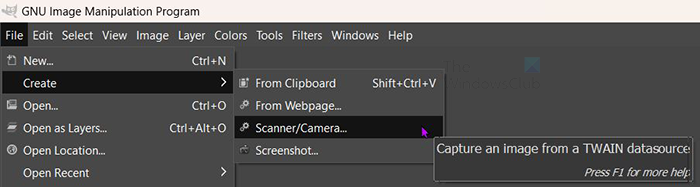
Pentru a începe conectarea, asigurați-vă că scanerul este conectat la computer și pornit. În GIMP accesați Fişier apoi Crea apoi Scaner/Cameră . 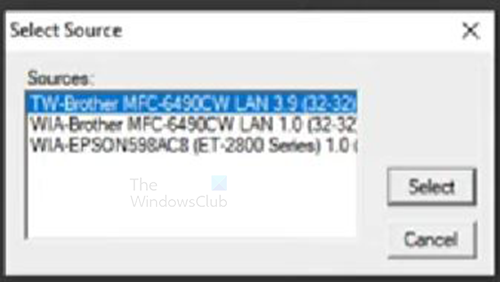
Veți vedea o fereastră de selecție a sursei. Veți vedea scanerul sau scanerele disponibile. Selectați scanerul dorit, apoi faceți clic Alege . 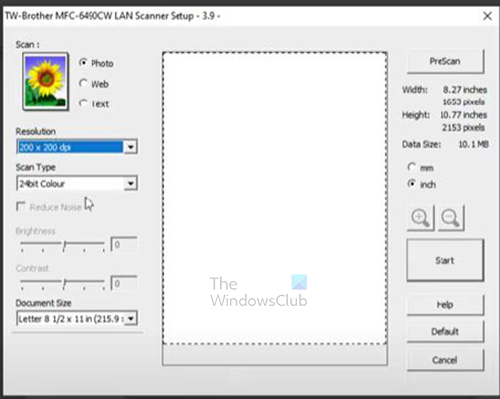
ediție acasă pregătită pentru cloud
Va apărea pagina de configurare a scanerului, unde puteți selecta opțiunile de scanare dorite. Puteți modifica rezoluția de scanare a documentului făcând clic pe săgeata derulantă din secțiunea Rezoluție. Apoi puteți selecta rezoluția dorită pentru documentul scanat. Puteți face alte ajustări în funcție de preferințele dvs.
3] Scanați
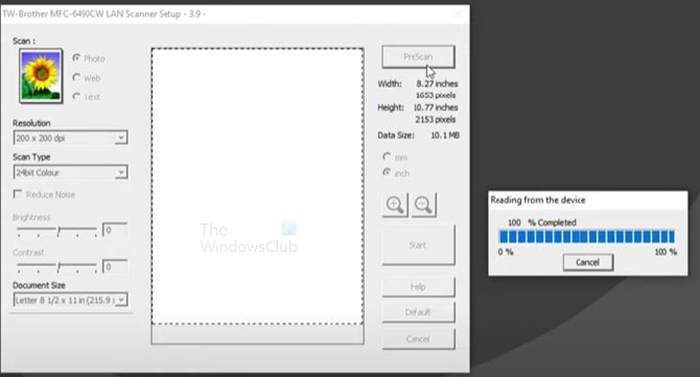
Când ați terminat de configurat, puteți face clic prescanare sau Începe. prescanare va scana documentul, dar va fi doar o previzualizare, astfel încât să puteți vedea care va fi rezultatul scanării și să îl puteți reface. Dacă sunteți mulțumit de PreScan, puteți face clic pe Start pentru a scana cu aceste setări. Imaginea va fi scanată și rezultatul va fi plasat în GIMP. Dacă dai clic Începe fără o pre-scanare, documentul va fi scanat și plasat în GIMP fără previzualizare.
4] Salvați
Următorul pas este să salvați imaginea înainte de a face orice altceva. Acest lucru este important deoarece imaginea se poate pierde dacă există o problemă cu computerul. Pentru a salva imaginea, accesați Fişier apoi Salvați . 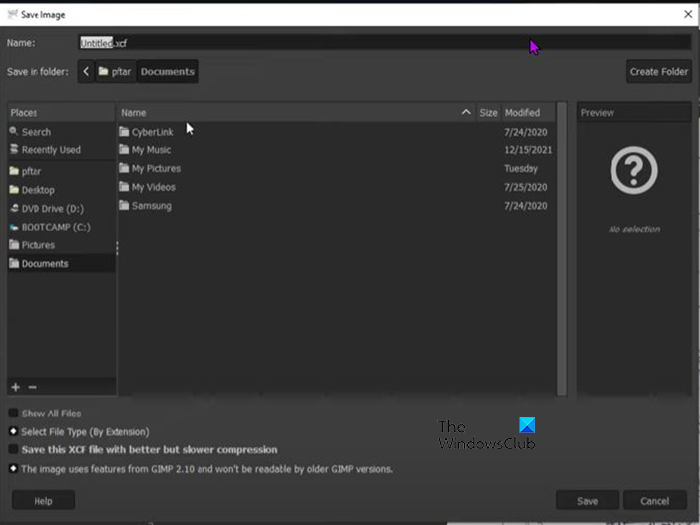
Va apărea caseta de dialog Salvare ca. denumește fișierul și salvează-l ca fișier GIMP (.xcf).
GIMP nu îmi recunoaște scanerul
Este posibil ca GIMP să nu recunoască scanerul din mai multe motive. Indiferent dacă scanerul este nou sau folosit, una dintre următoarele cauzează problema.
- Scanerul nu are un driver compatibil TWAIN. Acest lucru poate fi rezolvat prin verificarea unei versiuni mai noi a driverului de scaner pe site-ul web al producătorului. O actualizare a driverului poate rezolva această problemă.
- Este posibil să fie necesar să fie actualizat Windows, dacă Windows nu are drivere actualizate, acest lucru poate face ca GIMP să nu recunoască scanerul. Remediați această problemă actualizând Windows.
- Poate exista o problemă cu cablul dacă scanerul folosește un cablu sau poate exista o problemă cu hardware-ul sau software-ul fără fir. Asigurați-vă că cablul USB este conectat corect și nu este deteriorat. Rulați depanarea pe cardul dvs. wireless pentru a vă asigura că funcționează corect. Asigurați-vă că driverele sunt actualizate.
GIMP nu mai recunoaște scanerul după actualizare
Dacă vă confruntați cu problema că scanerul dvs. nu mai apare în GIMP după actualizarea GIMP, există câteva lucruri pe care le puteți încerca.
- Verificați site-ul web al producătorului scanerului pentru a vedea dacă există o actualizare pentru software-ul scanerului. De asemenea, verificați dacă există probleme cunoscute raportate pe site-ul lor web sau în comunitatea lor și ce se face pentru a le rezolva.
- Dacă nu există actualizări pentru software-ul scanerului, încercați să dezinstalați și să reinstalați software-ul scanerului.
- Asigurați-vă că Windows este actualizat.
Citit: Crearea de fotografii alb-negru cu Desaturate în Photoshop
Pentru ce este folosit GIMP?
GIMP înseamnă GNU Image Manipulation Program. Poate fi folosit pentru retușarea foto, compunerea imaginilor și procesarea imaginilor de autor. Poate fi folosit pentru pictură, retușare foto de înaltă calitate, sistem de procesare lot online, redare a imaginilor de producție în masă și convertor de format de imagine. GIMP este extensibil, deci poate folosi alte plugin-uri și extensii. Acest lucru vă permite să adăugați mai multe caracteristici.
De ce este GIMP atât de popular?
GIMP este gratuit și poate fi folosit pentru a crea grafică de înaltă calitate. GIMP este, de asemenea, popular pentru că este open source și oricine se pricepe la codificare își poate adăuga propriile caracteristici la GIMP pentru a-l face mai convenabil pentru ei.















